無料のホームページ作成サービスのひとつである「ジンドゥー」
前回、ジンドゥーAIビルダーの特徴をご紹介しました。
今回は、ジンドゥークリエイターを実際に使ってみて感じた特徴6項目を紹介します。
この記事はPR広告を含みます
制作実例
今回、主にInstagramで活動しているハンドメイド作家様のホームページをジンドゥーAIビルダーで制作しました。
制作結果がこちらです。
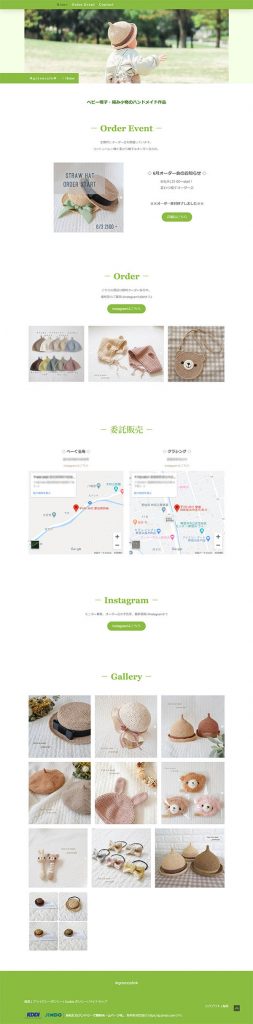
テンプレートの特徴

オーソドックスなデザインが少なく選びにくい
ジンドゥークリエイターのテンプレートはこちら から一覧で確認できます。全部で16種類(2020年6月時点)あります。
一見お洒落なレイアウトですが、オーソドックスなレイアウトが少なく、扱いづらいデザインが多いな、という印象です。
ロゴが大きく表示されるレイアウトが多くありますが、自営業や個人事業だと綺麗なロゴが存在しない事業者も多くいます。
その結果、ロゴの代わりに何か写真を配置して、不思議なデザインのホームページになっている事業者を見かけたりします。
また、背景に画像を表示しているテンプレートもいくつかありますが、これもお洒落な画像を用意しないと、違和感のあるデザインになりがちです。
フリー素材だけで簡単に作っていけるテンプレートが少ないな、という印象を受けました。
人気のテンプレートは調べればCSSカスタマイズ例が出てくる
ジンドゥーは日本で人気のホームページ作成サービスなので、調べると簡単にCSSカスタマイズの具体例が出てきます。有名なサービスを利用することの利点ですね(^_^)
私は今回、主にInstagramで活動しているハンドメイド作家さんのホームページを作るため、本当は正方形の画像が映えるテンプレートを希望していました。
しかし、ジンドゥークリエイターのテンプレートでは、正方形の画像が良い感じにハマる物がありません。写真を横長に加工する必要がありましたが、元々が正方形の写真なので、横長にすると被写体が殆ど切れてしまいます。
悩んだ結果、カスタマイズを調べて、パソコンで表示する時の画像の高さを指定し、左右に余白を作るCSSを適用しました。
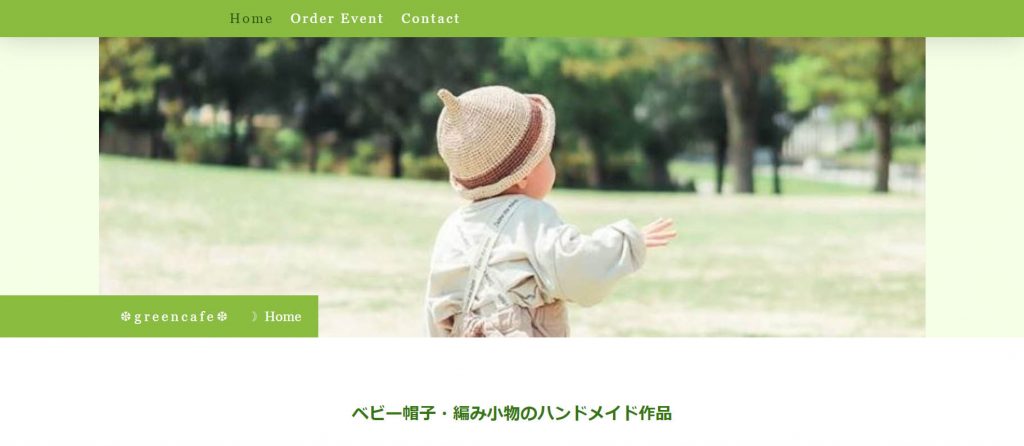
スマートフォンでの表示は元のテンプレートのままでいい感じにハマったので、カスタマイズなしで利用しています。

CSSは、表示する画像の高さのピクセル値は調整しましたが、殆ど調べたそのままで利用しています。困った時には調べれば何とかなるのはありがたいですね♪
管理画面の特徴

全体的な調整は「スタイル」から調整できる
デザインの設定についてですが、全体的なデザインの調整は設定メニューの「デザイン -> スタイル」から設定できます。
例えば、見出しのフォントやサイズやカラー等、細かく調整可能です。
サイト全体に設定が適用されるので、見出しのひとつを変更すれば、それ以外の見出しも全てデザインが変更されます。
本文のテキストのサイズやカラー、ボタンのデザイン、等、それぞれのパーツ毎に設定可能で、ひとつ修正すれば同じパーツを使用している箇所は全て変更が適用されます。
「ひとつ変更すると全て変わる」というのは、最初は難しく感じるかもしれませんが、慣れるととっても便利ですよ♪
文字サイズ、文字色、画像のサイズ、等が個別に調整しやすい
全体のデザイン調整は「スタイル」から変更しますが、個別に変更することも可能です。
文章の一部のテキストを太字にしたり、フォントサイズを変更したり、フォントカラーを変更したりすることができます。

画像の表示サイズを調整することもできます。
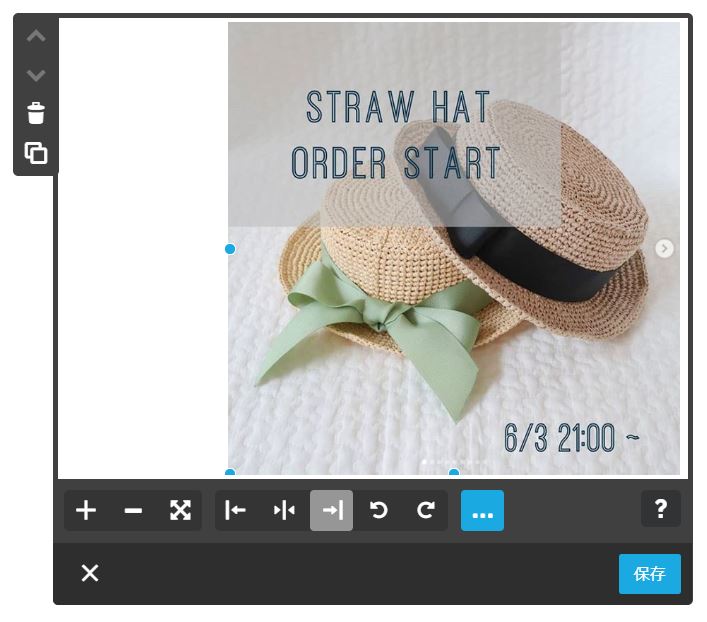
個別に設定できると、かゆい所に手が届く感じで嬉しいですね♪
SEOの設定画面の場所が分かりづらい
ジンドゥークリエイターでは簡単なSEO対策は無料プランでも設定可能です。(全てのSEO機能を利用するためには有料プランが必要です。)
……しかし、SEO設定画面の場所が、メニューの中で分かりにくいと感じました。
私は調べて初めて気付きました。
設定場所は、設定メニューの中で「パフォーマンス -> SEO」となります。
「パフォーマンス」の中にあるのは、分かりやすいとは言えないなぁと個人的に思います。
SNS連携の特徴

Instagramとの連携が弱く標準機能に存在しない
SNSといえばInstagram!
というくらい、ここ数年はInstagramが人気ですが、残念ながらジンドゥークリエイターの標準機能の中にInstagramがありません。
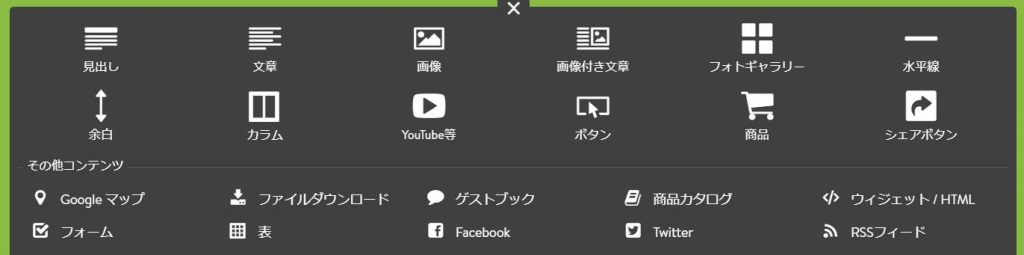
FacebookやTwitterは標準機能でコンテンツ追加すれば、フォローボタンを表示したり投稿内容を表示することができますが、Instagramはこの中に含まれていません。
とはいえ、Instagramの投稿内容をホームページに表示することは可能です。
Instagramの投稿を表示するには外部サービスで設定が必要
コンテンツ追加の「アドオン」の中で、右上の辺りにある「Instagramフィールド」を使用すれば、ホームページにInstagramの投稿を表示することが可能です。
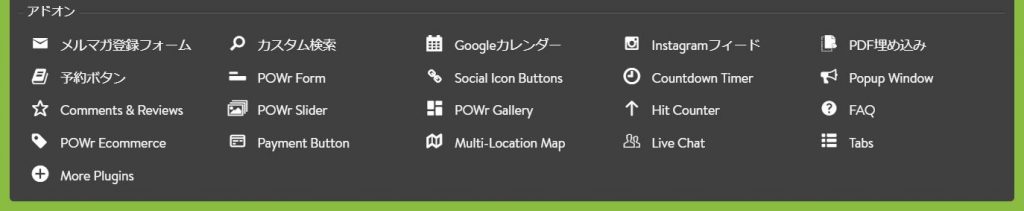
ただしこちら、外部サービスと連携した機能なので、外部サービスの方を設定する必要があります。
ジンドゥー以外のサービスに登録したり、設定する方法を調べたり……ちょっと面倒だなぁ、と思ってしまいました。
今人気のSNSなので、FacebookやTwitterくらい簡単に設定できるようになったらいいのにな~と思います。
表示速度の特徴

ホームページの表示速度が比較的早い
マウスのドラッグ&ドロップ操作でホームページが作成できるサービスは、完成したホームページの表示が遅くなる傾向があるように感じます。
しかし、ジンドゥークリエイターで作成したホームページは、表示が遅いとは全く感じませんでした!
客観的な数字として検証したかったので、同じデザインで「ジンドゥークリエイター」「ジンドゥーAIビルダー」「AmebaOwnd」のサービスを利用してホームページを作成し、Googleの検査ツール「PageSpeedInsights」 でホームページの表示速度を調べてみました。
数字が大きいほど、表示速度が速くなります。
| サービス名 | パソコン表示 | モバイル表示 |
|---|---|---|
| ジンドゥークリエイター | 88 | 45 |
| ジンドゥーAIビルダー | 56 | 10 |
| AmebaOwnd | 83 | 24 |
体感通り、ジンドゥークリエイターで作成したホームページは表示が早いですね!
マウスで直感的にホームページが作成できて、しかも表示が早い!嬉しいですね♪
編集画面も操作が重い感じはしない
ホームページの表示だけではなく、そもそもホームページを編集する画面が重い場合もありますが、ジンドゥークリエイターでは特に操作に不便を感じることはありませんでした。
編集画面の表示の重さはパソコンのスペックに依存しますし、ホームページに登録するページ数次第でも変わるとは思います。
私のパソコンとしては、普通の家庭用スペックのノートパソコンで、例えばWixだと「一部の機能が上手く表示できなくて利用できなかった!(>_<) 」という実績がありますが、ジンドゥーでは今のところ、そういったことはありませんでした。
スマートフォンからの操作の特徴

専用アプリからホームページ作成可能
ジンドゥークリエイターの場合、スマートフォンに専用アプリをインストールすることで、スマートフォンからホームページを作成することが可能です。
同じジンドゥーでもAIビルダーはブラウザから操作できることを考えると、専用アプリのインストールは少し手間に感じますね。
機能制限はあるが必要十分な機能が備わっている
ジンドゥークリエイターのアプリは、パソコンからの編集よりも機能に制限がかかっています。
例えば、文章内の一部のテキストの色やフォントサイズを変えることができません。
Googleマップや、SNSの埋め込み機能なども使用できません。
しかし、必要十分な機能はしっかり備わっていて、十分アプリだけでもホームページを作成したり更新したりできると思います!
アプリから利用できるブロックは以下の通りです。(2020年6月時点)
- 見出し
- 文章
- 写真
- 写真付き文章
- フォトギャラリー
- 水平線
- 余白
- ボタン
- 動画
- シェアボタン
基本的なデザインで使用するブロックは全て使えます!
テキストの色やフォントサイズが変えられないのは唯一残念ですが、そこは割り切るしかないですね。
GoogleマップやSNSの埋め込み機能などを使用したい人は、その時だけパソコンで作業しましょう。最初に設定してしまえば、その後変更することが少ない要素ですしね。
広告表示の特徴

無料プランではページ下部にジンドゥーの広告が表示される
広告表示については、ジンドゥーAIビルダーと同じく、ページ下部にジンドゥーの広告が表示されます。

「これはジンドゥーで作成したホームページですよ」という表示だけですね!
ページの一番下に表示されているだけなので、ホームページ全体のデザインを邪魔するような広告ではありません。
有料版にすると広告が非表示にできる
他の無料のホームページ作成サービスも同じですが、有料プランにすることで広告表示を消すことができます。
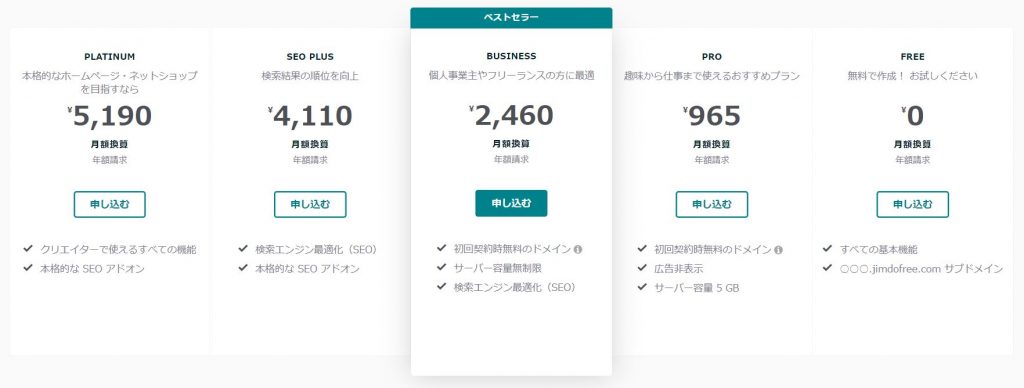
月965円からです!
SEOをしっかり設定していきたい方や、容量を無制限にしたい方は月2,460円のBUSINESSプラン以上が良さそうですが、月960円のPROプランでも、広告を非表示にしてサーバー容量を増やすことができます。
まとめ:「デザインへのこだわり」「スマートフォンから手軽に更新」など柔軟なサービスが提供されている

ジンドゥークリエイターには残念な所が殆どないくらい、バランスの良いサービスだと思います。
特に自宅にパソコンがなく、スマートフォンのみでホームページを作成したい人は、ジンドゥー一択と言えそうです。
簡単にホームページを作成することもできますが、CSSのカスタマイズでデザインを作り込むことも可能で、ニーズに合わせたホームページ作成が可能です。
初心者にもWEBデザインのプロにも嬉しいサービスですね!
ジンドゥーであれば、最初に自分でホームページを作っておき、事業が軌道に乗ってからプロに依頼して作り直してもらうこともできます。ずっと使い続けられるサービスですね。
▼▼ジンドゥーはこちらから▼▼




